6 outils pour supprimer un texte sur une photo
- PicWish
- WebinPaint
- Cutout.pro
- Apowersoft Effaceur de fond
- Remove Object from Photo
- Effaceur – Supprimer filigrane
PicWish – 100% gratuit
PicWish est un éditeur de photos récemment lancé que vous pouvez utiliser gratuitement pour supprimer du texte ou tout autre objet indésirable. C’est l’éditeur de photos en ligne le plus simple que vous puissiez essayer. Grâce à son outil de suppression d’objets en un clic, vous pouvez vous débarrasser de tout type de texte contenu dans votre photo. Avec l’utilisation de cet outil en ligne, vous serez en mesure de supprimer tout texte ou objet gênant sur vos photos.
Comment effacer un texte sur une photo en ligne avec PicWish ?
- Commencez en appuyant sur ce lien ;
- Cliquez sur « Télécharger une image » pour importer la photo dont vous avez besoin ;
![importer une image picwish]()
- Utilisez l’un des outils de suppression intelligente pour supprimer manuellement le texte ;
- Ensuite, cliquez sur le bouton « Supprimer le filigrane » pour traiter la photo ;
![supprimer le texte picwish]()
- Enfin, cliquez sur le bouton « Télécharger l’image » pour enregistrer votre travail.
![télécharger une image éditée]()
InPaint
Un autre outil en ligne sur lequel vous pouvez compter s’appelle InPaint. Cet outil de suppression de texte est proposé gratuitement. Cet outil reconstruit les pixels de la zone sélectionnée de votre photo, de cette façon vous pouvez enlever le texte sur l’image ou tout autre objet indésirable. Avec seulement des connaissances de base en retouche d’image, vous pouvez obtenir un résultat satisfaisant.
Supprimer un texte sur une image avec cet outil génial de service web
- Recherchez la page officielle InPaint ;
- Téléchargez l’image depuis la bibliothèque de votre ordinateur en cliquant sur « Upload Image » ;
- Utilisez le masque rouge pour mettre en évidence le texte que vous voulez supprimer ;
![mettre en évideence le texte]()
- Ensuite, cliquez sur le bouton « Erase » pour traiter l’image ;
![effacer le texte]()
- Enfin, enregistrez votre travail modifié en cliquant sur le bouton « Download ».
![télécharger une image]()
Cutout.pro
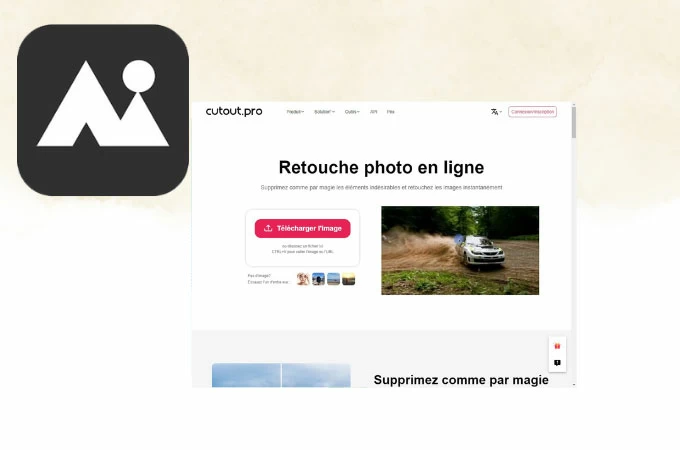
Vous apprendrez facilement comment supprimer un texte sur une photo en utilisant Cutout.pro. Cet outil en ligne supprime automatiquement le texte indésirable et répare et restaure la photo, en affichant un résultat harmonieux. Le processus d’élimination du texte dans cet outil est assez simple. Avec l’aide de son outil Inpaint, vous obtiendrez instantanément des photos claires.
Étapes faciles pour se débarrasser du texte avec Cutout.pro :
- Allez sur la page officielle de Cutout.pro ;
- Cliquez sur « Télécharger l’image » pour importer l’image ;
![retouche photo en ligne]()
- Choisissez parmi les trois outils de découpe pour faire ressortir le texte ;
![réparation de frottis]()
- Une fois que vous avez terminé, cliquez sur « Télécharger HD » pour enregistrer l’image.
![télécharger l'image édité]()
Apowersoft Effaceur de fond
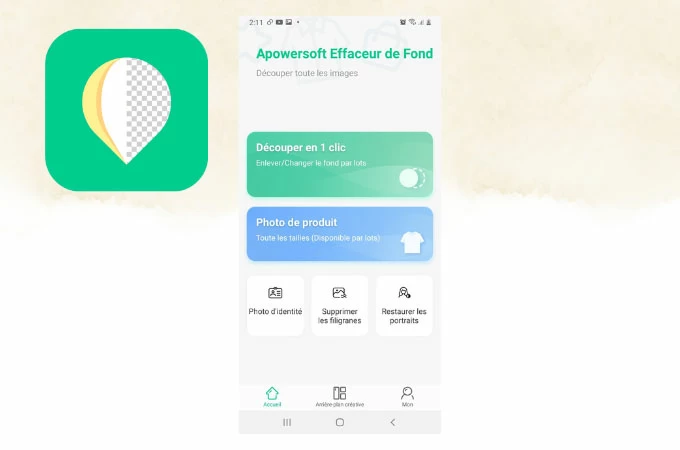
Si vous aimez les applications mobiles, vous pouvez compter sur cette application appelée Apowersoft Effaceur de fond. Cette application professionnelle et conviviale permet de supprimer le texte sur une photo grâce à son outil brosse. Avec cette application, vous ne pouvez pas seulement supprimer le texte indésirable, mais vous pouvez également améliorer la qualité de l’image et faire quelques retouches de base.
Guide simple pour supprimer un texte d’une photo avec Apowersoft Background Eraser
- Ouvrez l’application, choisissez « Supprimer les filigranes » et téléchargez la photo ;
![supprimer le texte via effaceur de fond]()
- L’application traite automatiquement la photo et affiche le résultat ;
![souligner le texte]()
- Ensuite, cliquez sur « Enregistrer sans filigrane » pour télécharger le fichier.
![enregistrer une photo]()
Remove Object from Photo
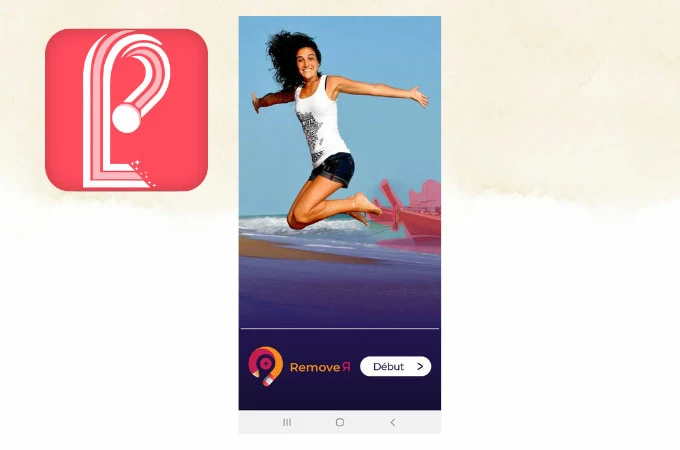
Remove Object from Photo est une application développée pour la plateforme Android qui offre des fonctionnalités permettant d’enlever du texte sur une image. Comme son nom l’indique, cette application supprime tout le contenu de votre photo, y compris le texte et les dates. Il vous suffit de sélectionner la zone de texte et sa technologie d’IA fera le travail et s’assurera que vous obtiendrez les meilleurs résultats.
Suivez ces étapes simples pour vous débarrasser du texte de votre photo
- Téléchargez et installez l’application depuis le Play Store ;
![télécharger l'app]()
- Lancez l’application, appuyez sur « Début » pour importer la photo que vous allez utiliser ;
- Utilisez l’outil « Quick Brush » et sélectionnez le texte ;
- Ensuite, appuyez sur « Allez » pour enregistrer votre travail dans la galerie de votre téléphone.
![enregistre le travail]()
Effaceur – Supprimer filigrane
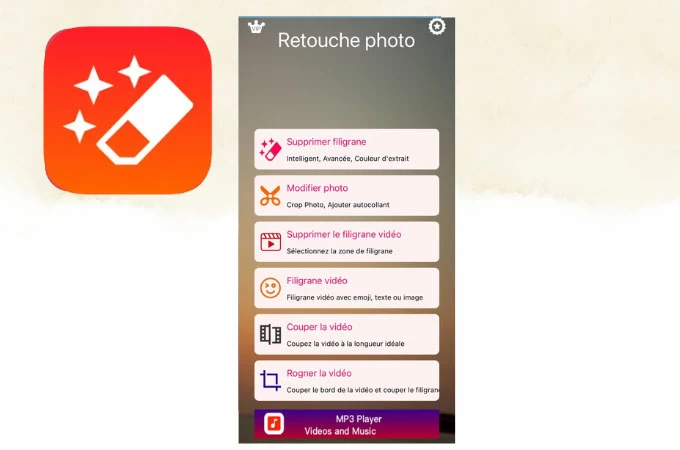
Apprenez à supprimer un texte sur une photo avec l’aide de Effaceur – Supprimer filigrane sur votre téléphone iOS. Supprimez tout ce qui est gênant sur votre photo à l’aide de son outil de suppression manuelle. En outre, cette application simple vous permettra d’améliorer la palette de couleurs de votre photographie.
Voici les étapes que vous devez suivre pour obtenir une photo nette :
- Téléchargez l’application sur l’App Store ;
![installer Photo Retouch]()
- Ouvrez l’application, choisissez le premier onglet pour télécharger l’image ;
![supprimer le filigrane]()
- Sélectionnez la zone du texte et il sera automatiquement supprimé ;
![Sélectionnez la zone du texte]()
- Enfin, téléchargez votre travail en cliquant sur l’icône de la coche.
![enregistrer l'image]()
Conclusion
Si vous avez besoin d’enlever un texte sur une image, vous pouvez utiliser PicWish pour les outils en ligne et Apowersoft Effaceur de fond pour les applications mobiles. Ces deux outils vous donneront certainement un résultat satisfaisant. Mais c’est toujours à vous de choisir l’outil que vous allez utiliser. Partagez avec nous votre expérience dans la section des commentaires ci-dessous.

























Laissez un commentaire